Actualizarea Windows 10 Anniversary este aici, dar nu o puteți descărca și instala. Acest lucru trebuie să fie foarte frustrant, mai ales atunci când toți utilizatorii de Windows 10 testează noile caracteristici, cu excepția dvs. Dacă nu puteți descărca sau instala actualizarea aniversară, vă aflați în locul potrivit, deoarece acest articol vă va ajuta să identificați cauzele și să vă ofere soluții posibile pentru a remedia această problemă..
Remediu: nu se poate descărca și instala actualizarea aniversară
Pentru o amintire rapidă, actualizarea aniversară se lansează în valuri și nu toți utilizatorii vor putea pune mâna pe actualizare în aceeași zi. Poate dura ceva timp până când sistemul dvs. detectează actualizarea.
-
Setați computerul să accepte actualizările Windows 10.
- Mergi la Setări> Actualizare și securitate> Actualizare Windows> Opțiuni avansate> debifați Amâna upgrade-uri opțiune (Windows 10 Pro)

2. Dezactivați conexiunea măsurată
Dacă ați configurat setările Wi-Fi la conexiunea măsurată, nu veți putea vedea și instala actualizări. Pentru a dezactiva conexiunile contorului:
Mergi la Setări > Rețea și internet > Opțiuni avansate> închide Setați ca conexiune măsurată opțiune.
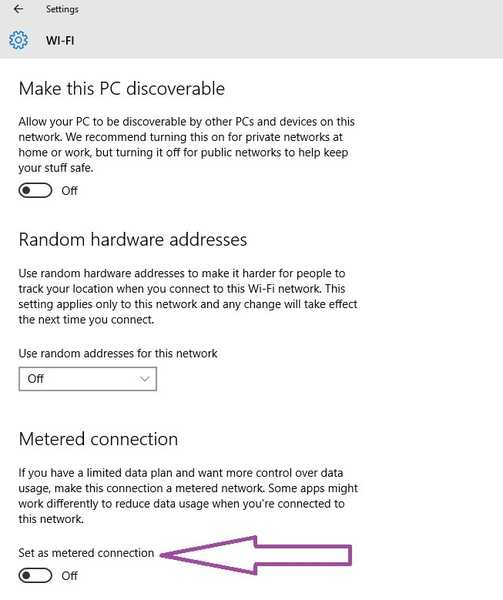
3. Dezactivați software-ul de securitate
Dacă rulați un alt antivirus în afară de Windows Defender, ar trebui să îl dezactivați în timpul procesului de actualizare. Datorită diferitelor incompatibilități, antivirusul dvs. poate bloca uneori actualizările Windows.
4. Eliberați mai mult spațiu pe computer
Există anumite cerințe de spațiu pe care trebuie să le îndepliniți pentru a descărca și instala Windows 10. Asigurați-vă că aveți suficient spațiu pe computer înainte de a încerca să instalați actualizarea aniversară:
- RAM: 1 GB pentru 32 de biți sau 2 GB pentru 64 de biți
- Spațiu pe hard disk: 16 GB pentru sistemul de operare pe 32 de biți 20 GB pentru sistemul de operare pe 64 de biți.
5. Dacă primiți erori specifice, căutați soluții alternative.
Uneori, când utilizatorii încearcă să instaleze Windows 10, primesc diverse mesaje de eroare. Din fericire, aceste erori pot fi remediate folosind soluții specifice. Consultați articolele noastre de remediere, dacă ați primit una dintre următoarele erori:
- Remediere: ultima versiune Windows 10 nu se instalează din cauza erorii 0x8020000f
- Remediere: nu se poate instala Windows 10 0x800704DD-0x90016 Eroare
- Remediere: erori de instalare Windows 10 0xC1900101, 0x20017
- Remediere: Windows 10 este blocat la instalare
- Remediere: Windows 10 Descarcă eroarea 80200056
Dacă nu găsiți o soluție pe site-ul nostru pentru mesajul de eroare pe care l-ați primit, anunțați-ne în secțiunea de comentarii de mai jos și vom face tot posibilul să vă ajutăm.
6. Instalarea Windows 10 este într-o buclă de repornire continuă
- Opriți computerul. Așteptați o oră și apoi conectați-l din nou. Dacă utilizați un laptop, scoateți bateria.
- Conectați din nou computerul și reporniți aparatul. Nu vă conectați încă la Internet.
- Instalarea Windows 10 va reveni fie la versiunea precedentă de Windows, fie va termina instalarea actualizării aniversare.
Dacă tot nu puteți descărca și instala Actualizarea aniversară, puteți instala cel mai recent sistem de operare Microsoft utilizând fișierul ISO.
Povești corelate pe care trebuie să le verificați:
- La ce să ne așteptăm de la Microsoft Edge în Actualizarea aniversară pentru Windows 10
- Actualizarea Windows 10 Anniversary vine cu îmbunătățiri la Centrul de acțiune
- Actualizarea Windows 10 KB3176925 lustruiește sistemul pentru actualizarea aniversară
- Windows 10 aniversare actualizare
 Friendoffriends
Friendoffriends



